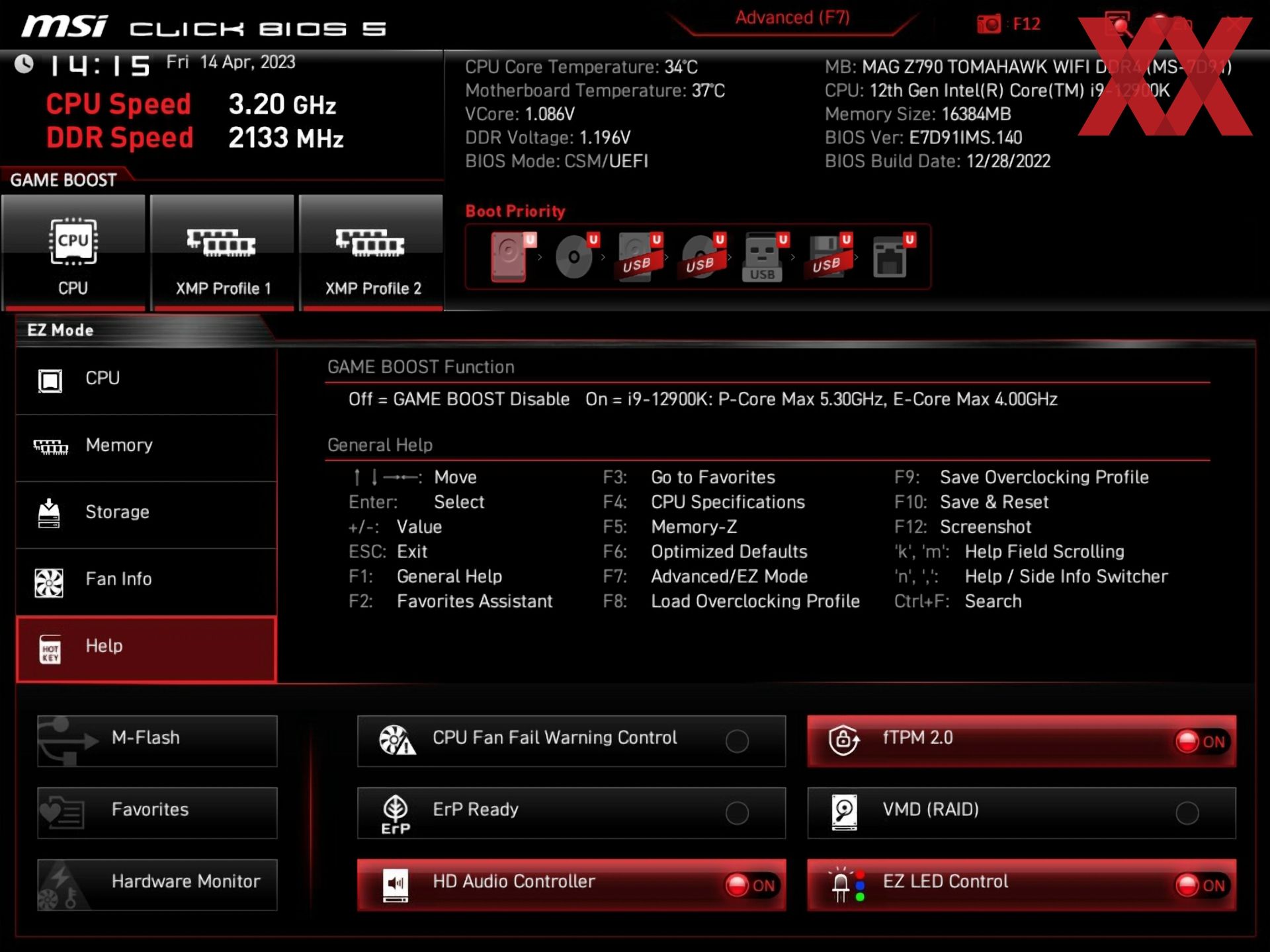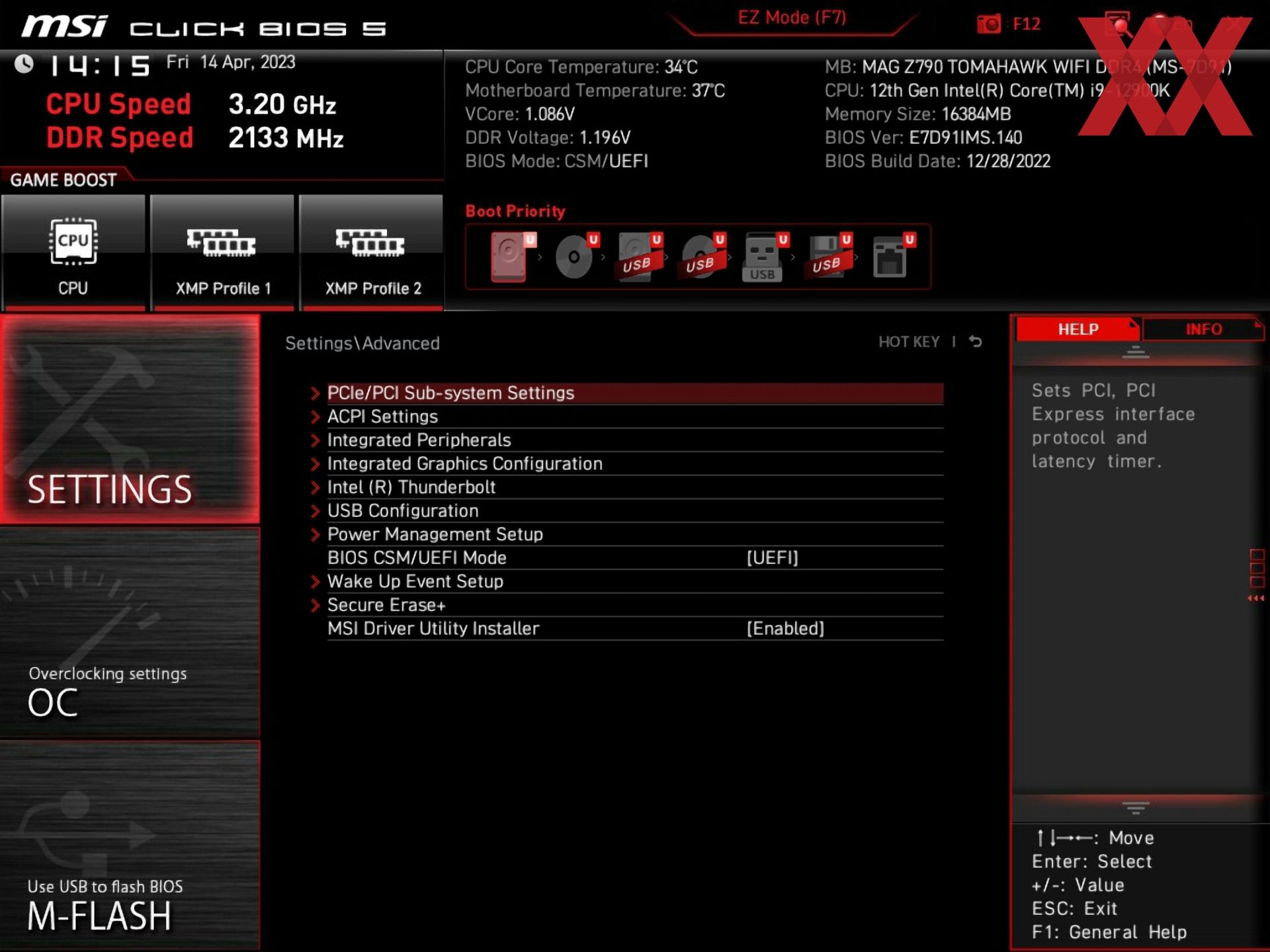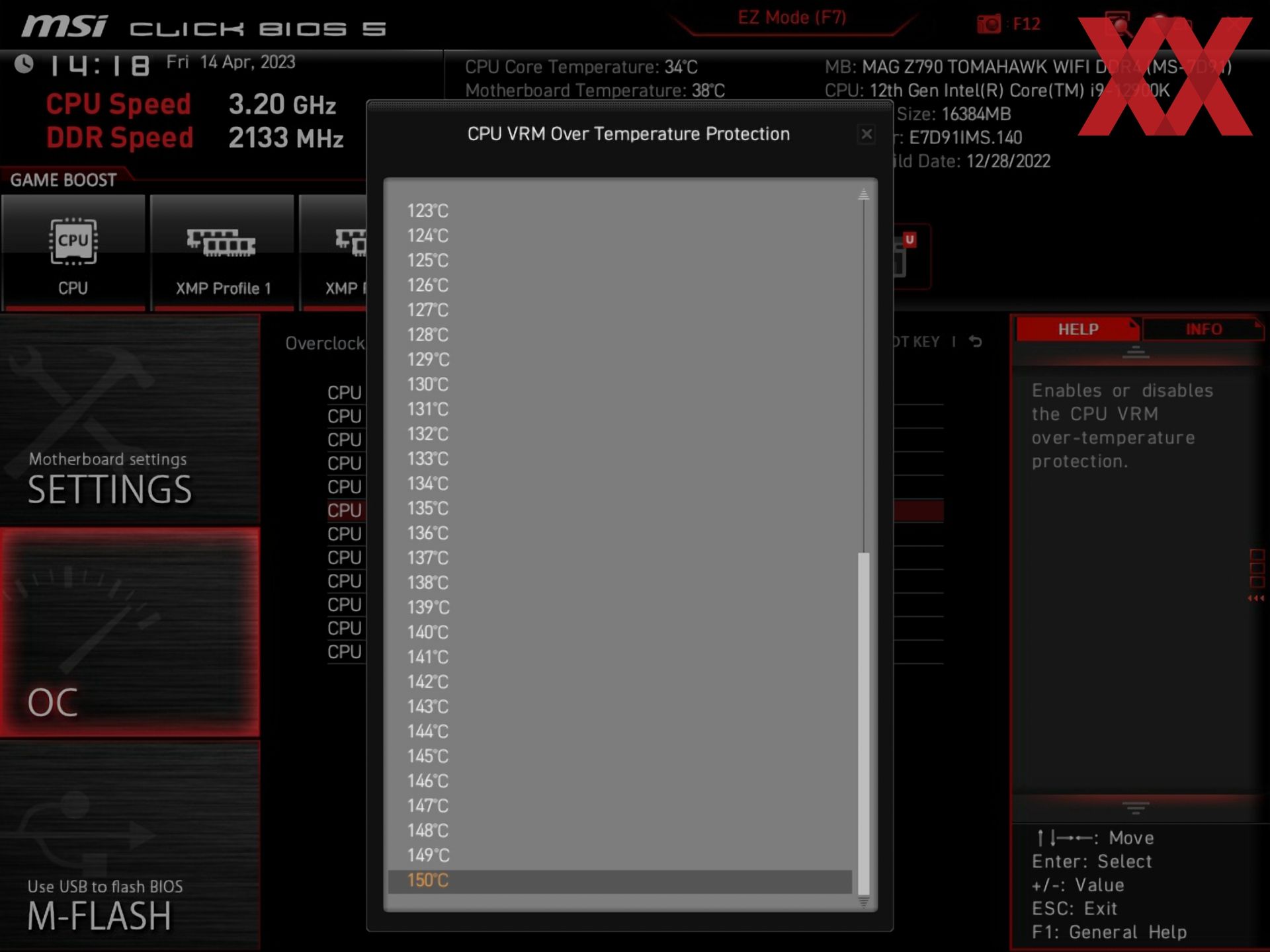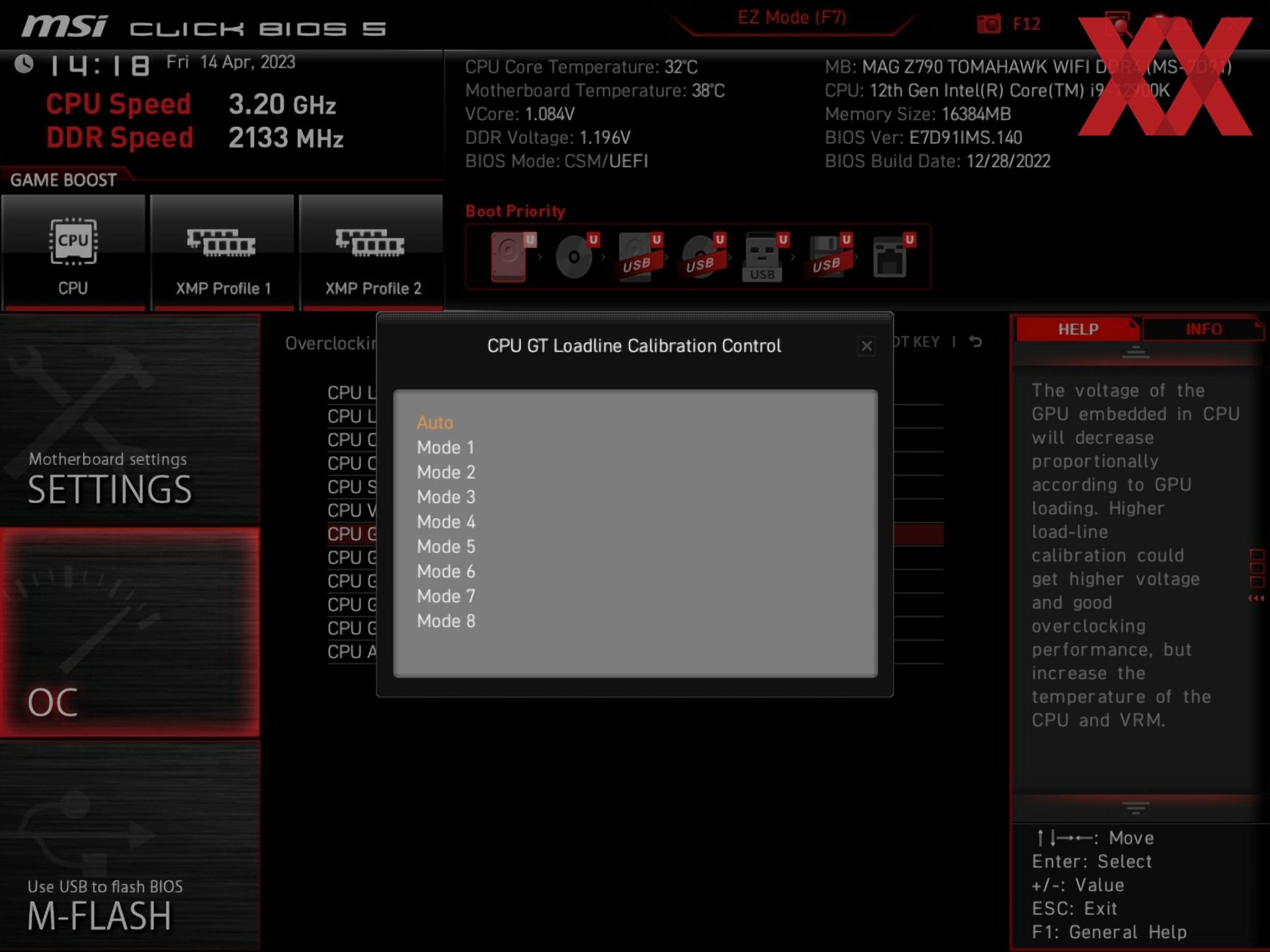Страница 3: BIOS, разгон и анализ тепловизора
BIOS
На момент тестов MSI выпустила BIOS 7D91v14 для MAG Z790 TOMAHAWK WIFI DDR4, которую мы установили с помощью M-Flash без каких-либо проблем. Хотя позднее вышла BIOS 7D91v16. MSI внесла следующие изменения.
- Update CPU Micro code (7D91v11)
- Improve PCIE storage compatibility (7D91v11)
- Update CPU Micro code (7D91v12)
- Improve graphics card compatibility (7D91v12)
- Update CPU Micro code (7D91v13)
- Enhanced memory compatibility (7D91v13)
- Support exFAT file system (7D91v14)
- Update CPU Micro code (7D91v14)
- Improve memory compatibility (7D91v14)
- Update CPU Microcode (7D91v16)
- Update M-Flash hotkey rule (7D91v16)
- Modify Secure Boot setting (7D91v16)
- Improve memory compatibility (7D91v16)
- Lock BCLK 102.5 feature new added (7D91v16)
- Microcode Selection feature improved (7D91v16)
Интерфейс UEFI от MSI нам хорошо знаком. Используется привычная палитра с красными и белыми цветами. Доступны режимы EZ и Advanced. На обзорной странице (EZ Mode) можно видеть информацию об установленном CPU, памяти, подключенных накопителях и вентиляторах. Здесь же имеются ссылки на утилиту M-Flash, список Favorites и аппаратный монитор Hardware Monitor. С помощью отдельных кнопок можно включить/выключить подсветку EZ LED, контроллер HD Audio, модуль fTMP 2.0 и предупреждение вентилятора CPU. В полоске сверху EZ-Mode имеется кнопка для перехода в режим Advanced, к которому мы сейчас и перейдем.
Меню Advanced не изменилось. MSI добавила область Game Boost слева вверху, рядом с датой и временем. Справа отображаются профили XMP/iEXPO, которые можно активировать напрямую при необходимости. Пункты меню зависят от модели материнской платы. Вверху справа можно видеть установленный процессор, тактовую частоту и емкость памяти. Ниже выводится версия BIOS. С помощью иконок отображается порядок загрузки, его можно менять простым переносом. По центру вверху отображаются температуры CPU и материнской платы.
Первый пункт меню "Settings" разделен на несколько вкладок. На первой "System Status" вы получите информацию, схожую с традиционными версиями BIOS. Пользователь может вновь посмотреть текущую версию BIOS, ёмкость памяти, информацию о подключении накопителей к портам SATA. Вкладка "Advanced" обеспечивает многочисленные опции настройки, которые связаны со встроенными компонентами. Три последние вкладки "Boot", "Security" и "Save & Exit" понятны по названиям. Более интересно меню разгона OC. В нём приведен обширный набор функций разгона памяти – мы остановимся на них чуть позже. Утилита прошивки "M-Flash" от MSI получила отдельный пункт меню, то же самое касается и профилей разгона "OC Profile". Их можно экспортировать на USB-брелок и импортировать с накопителя. В общей сложности вы можете задавать до шести профилей OC.
Следующим идет весьма функциональный аппаратный монитор (Hardware Monitor), который позволяет просматривать большое количество параметров – температуры, напряжения, скорости вращения вентиляторов. Есть встроенный контроллер вентиляторов, позволяющий управлять разъёмами для подключения вентиляторов (вместе с CPU FAN). Каждый вентилятор можно регулировать автоматически или вручную, в четыре ступени на графике. Последний пункт меню "Beta Runner" заменяет Board Explorer и предоставляет функции тестирования. Доступны пять страниц "Favorites", на которые можно добавить наиболее часто используемые функции. Добавлять часто используемые функции очень легко. Достаточно нажать правой кнопкой мыши на нужной функции, после чего появится небольшое окно, и пользователь может указать, к какой из пяти избранных страниц следует добавить функцию.
UEFI от MSI нас вполне убедило. Все выбранные настройки срабатывали корректно и без проблем. Для навигации можно использовать мышь или клавиатуру.
Разгон
С 18 фазами CPU и многочисленными функциями в BIOS, MSI MAG Z790 TOMAHAWK WIFI DDR4 оснащена вполне хорошо. Материнская плата MSI MAG Z790 TOMAHAWK WIFI DDR4 позволяет разгонять CPU и память.
Базовую частоту MSI MAG Z790 TOMAHAWK WIFI DDR4 можно менять от 10,10 МГц до 538,25 МГц с шагом 0,01 МГц. По напряжению CPU есть несколько вариантов. В режимах Override и Adaptive поддерживается диапазон от 0,600 В до 1,720 В с шагом 0,005 В. Кроме того, есть режим смещения от -0,600 до +0,600 В с шагом 0,005 В. Частота памяти выставляется от 800 МГц до 10.133 МГц. Все остальные опции разгона приведены в таблице.
| Обзор функций разгона MSI MAG Z790 TOMAHAWK WIFI DDR4 | |
|---|---|
| Базовая частота | От 10,10 МГц до 538,25 МГц с шагом 0,01 МГц |
| Напряжение CPU | От 0,600 В до 1,720 В с шагом 0,005 В (режим Override и Adaptive) От -0,600 В до +0,600 В с шагом 0,005 В (режим Offset) |
| Напряжение DRAM | От 0,850 В до 2,200 В с шагом 0,010 В (режим Fixed) |
| Напряжение CPU SA | От 0,600 В до 1,600 В с шагом 0,005 В (режим Override) От -0,990 В до +0,990 В с шагом 0,005 В (режим Offset) |
| Напряжение CPU ECore | От 0,660 В до 1,520 В с шагом 0,005 В (режим Fixed) От -0,990 В до +0,990 В с шагом 0,005 В (режим Offset) |
| Напряжение CPU AUX | От 1,400 В до 2,300V in 0,010 В (режим Fixed) |
| Напряжение PCH Core | От 0,600 В до 1,400 В с шагом 0,010 В (режим Fixed) |
| Частота PCIe | - Н/Д - |
| Прочие напряжения | CPU GT, CPU VDDQ, CPU PLL SFR, GT PLL SFR, Ring PLL SFR, SA PLL SFR, E-Core PLL SFR, MC PLL SFR, CPU 1,05V, Eventual DRAM, DRAM VTT, DRAM VPP, DRAM VREF |
| Опции памяти | |
| Тактовая частота | Зависит от CPU |
| Command Rate | Изменяется |
| Задержки | 62 параметра |
| XMP/D.O.C.P. | Поддерживается (XMP) |
| Прочие функции | |
| Прочие функции |
UEFI BIOS |
MSI MAG Z790 TOMAHAWK WIFI DDR4 показала скромные результаты разгона CPU. Мы смогли запустить Core i9-12900K на 5,2 ГГц по восьми P-ядрам, а восемь E-ядер заработали на 4,2 ГГц. Для работы на 5,2 ГГц нам пришлось выставить в BIOS напряжение VCore 1,265 В и LLC Mode 1. Для E-ядер было достаточно 1,255 В.
Как можно догадаться по названию, материнская плата поддерживает старый стандарт DDR4. Для тестов мы использовали комплект с XMP DDR4-4133. MSI MAG Z790 TOMAHAWK WIFI DDR4 выставила данную частоту без особых проблем. С помощью разгона вручную мы получили больше: вплоть до DDR4-4533, также и задержки удалось немного уменьшить.
Анализ VRM с помощью тепловизора
Чтобы лучше оценить нагрев области VRM, мы использовали тепловизор Flir One Pro (Android USB-C), возможностей которого для наших сценариев более чем достаточно. Он может фиксировать температуры от -20°C до +400°C с точностью ±3°C или ±5%, в зависимости от температуры окружающей среды. Разрешение сенсора составляет 160 x 120 пикселей, но создаваемое изображение имеет разрешение 1.440 x 1.080 пикселей.
Процессор мы полностью нагружали с помощью Prime95 с AVX, в BIOS были выставлены настройки по умолчанию. Мы получали изображение тепловизора через пять минут работы
В целом, область VRM нагревается довольно сильно. Мы получили до 65,5 °C в самом горячем участке, а верхний радиатор нагревался до 47,8 °C.